Como Remover Informações Salvas do Autofill do Firefox

Remova informações salvas do Autofill do Firefox seguindo estes passos rápidos e simples para dispositivos Windows e Android.
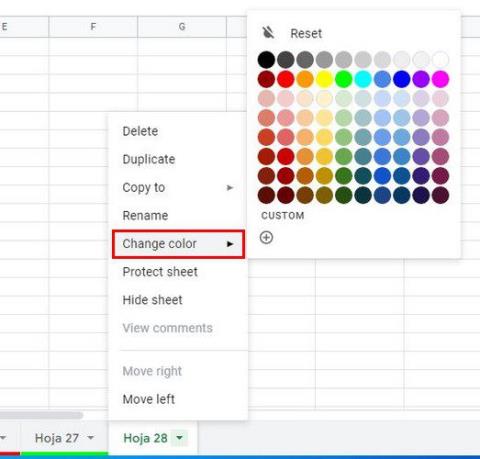
Quando você está organizado, pode fazer as coisas mais rapidamente e as coisas são mais fáceis de encontrar. Uma ferramenta que ajuda você a encontrar algo mais rapidamente é a cor . Quando você adiciona cor a uma guia do Planilhas Google que precisa acessar com frequência, é mais fácil encontrá-la. A boa notícia é que você pode adicionar cores ao maior número possível de guias com uma opção integrada no Planilhas Google. Você também pode alterá-lo a qualquer momento e apagá-lo completamente.
Como adicionar cores às guias da planilha do Google
Se estiver no computador, você pode adicionar cores às guias da Planilha Google seguindo algumas etapas simples. Depois de abrir o Planilhas Google, selecione a planilha cuja guia você deseja adicionar cor. Você pode acessar o menu clicando no menu suspenso à direita do número da guia ( ou nome ) ou clicando com o botão direito na guia.
Quando o menu aparecer, coloque o cursor na opção Alterar cor.
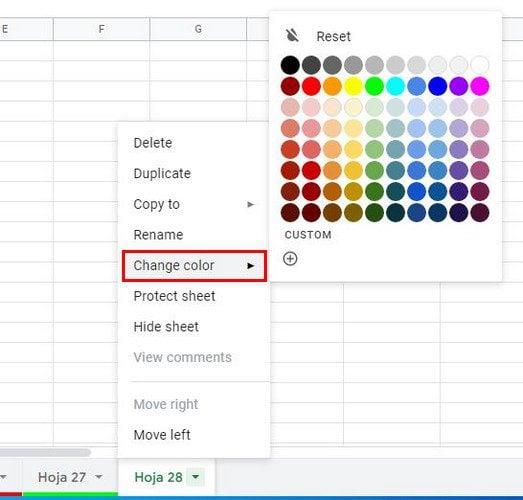
Você pode escolher entre várias cores; se você não encontrar um que goste, pode clicar na opção Personalizar ou símbolo de adição. Assim que a pequena janela aparecer, você pode inserir o número Hex ou usar o controle deslizante abaixo do quadrado colorido para escolher a cor certa. Não se esqueça de clicar no OK verde para salvar suas alterações.
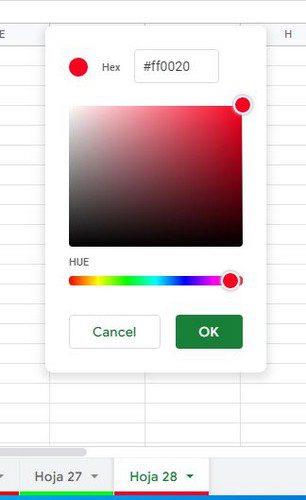
Desde que você tenha o menu aberto, existem outras opções que você pode aproveitar. Por exemplo, você pode fazer outras coisas, como:
Como remover cores da guia Planilhas Google
Afinal, você decidiu que adicionar cor não era uma boa ideia. Você pode facilmente remover a cor clicando no menu suspenso à direita do número ou nome da guia e escolhendo a opção Alterar cor . Na parte superior, você verá a opção de redefinição que remove a cor que você adicionou.
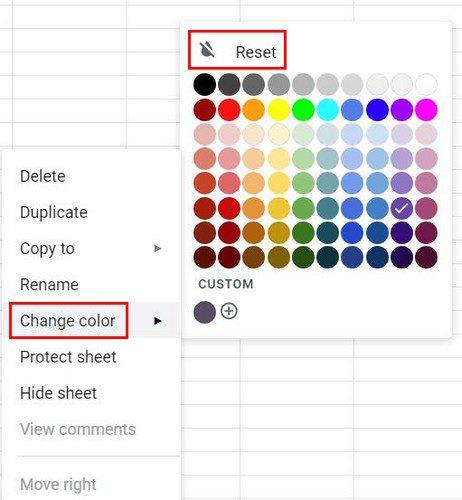
Como alterar a cor da borda no Planilhas Google
Já que estamos falando de mudança de cor e você já mudou a cor da aba, por que não adicionar um pouco de estilo e cor às células? Destaque a área onde você pode adicionar borda e cor. Uma vez selecionada a área, clique no ícone Borda na parte superior que se parece com um quadrado.
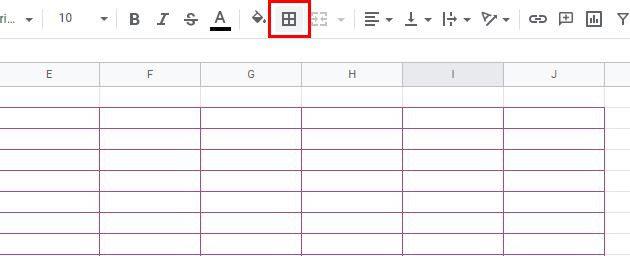
Ao clicar nesta opção, você verá o menu suspenso para a cor e o desenho que as bordas da célula terão. Você tem estilos diferentes para escolher. Depois de selecionar essas duas opções, clique na opção Todas as bordas e suas escolhas serão aplicadas.
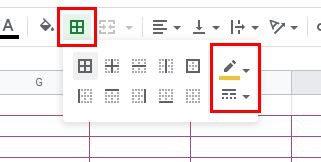
Dica: você pode dar a todas as guias a mesma cor pressionando a tecla Control e clicando nas guias. Depois que todas as guias estiverem selecionadas, clique no menu suspenso e escolha uma cor. Você deve ver como todas as guias ficam com a mesma cor.
Se você tiver problemas com essa combinação de teclado, também pode tentar pressionar a tecla Shift, seguida da primeira e da última guia onde deseja aplicar as cores. Em seguida, clique no menu suspenso e escolha sua cor.
Como mudar a cor da aba no Android
Alterar a cor de uma guia da Planilha Google também é possível no seu dispositivo Android. Para começar, certifique-se de ter a planilha certa aberta. Feito isso, toque na guia que deseja adicionar cor e deslize para cima para ver a opção Cor da guia. Você verá duas guias; Básico e Personalizado. Você encontrará 11 cores para escolher na linha superior. Abaixo dessa linha de cores, você verá diferentes tons da cor selecionada.
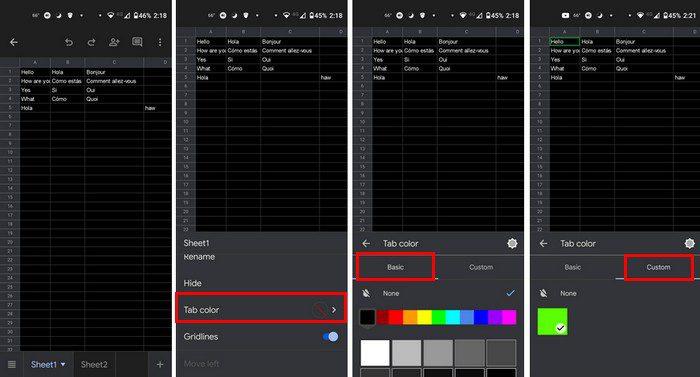
Lembre-se de que, no seu dispositivo Android, você não poderá criar uma cor personalizada. Isso só pode ser feito no seu computador. Se você criou um, ele aparecerá apenas na seção Personalizado do seu dispositivo Android, mas você não verá as opções para criá-lo.
Conclusão
Você pode encontrar facilmente os importantes ao adicionar cores às guias do Planilhas Google. Existem várias cores para escolher e até mesmo criar uma cor personalizada se você não encontrar uma que goste. Você pode acessar mais opções se usar seu computador, mas ainda pode adicionar cores à sua guia a partir do seu dispositivo Android. Quais cores você vai escolher? Compartilhe seus pensamentos nos comentários abaixo e não se esqueça de compartilhar o artigo com outras pessoas nas redes sociais.
Remova informações salvas do Autofill do Firefox seguindo estes passos rápidos e simples para dispositivos Windows e Android.
Neste tutorial, mostramos como executar um soft reset ou hard reset no Apple iPod Shuffle.
Existem muitos aplicativos incríveis no Google Play que você não pode deixar de assinar. Após um tempo, essa lista cresce e você precisará gerenciar suas assinaturas do Google Play.
Procurar aquele cartão na carteira pode ser um verdadeiro incômodo. Nos últimos anos, várias empresas têm desenvolvido e lançado soluções de pagamento sem contato.
Ao excluir o histórico de downloads do Android, você ajuda a liberar espaço de armazenamento e outros benefícios. Aqui estão os passos a seguir.
Este guia mostrará como excluir fotos e vídeos do Facebook usando um PC, Android ou dispositivo iOS.
Nós passamos um pouco de tempo com o Galaxy Tab S9 Ultra, que é o tablet perfeito para emparelhar com seu PC Windows ou o Galaxy S23.
Silencie mensagens de texto em grupo no Android 11 para manter as notificações sob controle no aplicativo de Mensagens, WhatsApp e Telegram.
Aprenda a limpar o histórico de URLs da barra de endereços no Firefox e mantenha suas sessões privadas seguindo estes passos simples e rápidos.
Para denunciar um golpista no Facebook, clique em Mais opções e selecione Encontrar suporte ou denunciar perfil. Em seguida, preencha o formulário de denúncia.







